描述
WinCC flexible 2008 SP3 以及WinCC (TIA Portal) V11 SP2 的安装和惠普笔记本的键盘驱动不兼容。如果您卸载键盘驱动,这或许会导致在 WinCC flexible 2008 或 WinCC (TIA Portal) V11 SP2 中组态的任务切换功能在笔记本上无法工作。
注意
如果PC在安装过程中无法操作(“CTRL + ALT + Delete”,键盘或鼠标),可以通过远程连接操作PC,前提是在此之前建立了该远程连接。可以通过远程连接应用以下解决方案。
措施
受影响的产品有:
- SIMATIC WinCC flexible 2008 SP3 Compact/Standard/Advanced
- SIMATIC WinCC flexible 2008 SP3 Runtime
- SIMATIC WinCC (TIA Portal) V11 up to SP2 Update 5
1. WinCC flexible 2008 解决办法
为了避免不兼容,有两种可选方案。 第一种是卸载惠普键盘驱动;第二种是卸载和WinCC flexible Runtime 或者系统模拟器一起安装的键盘驱动。
两种可选方案都必须在 WinCC flexible 2008 SP3 安装后,重新启动电脑之前执行卸载。
如果在安装完成之后电脑已经重新启动且系统无法启动,或者出现蓝屏,请参考下面”Run_Windows_Repair” 的说明。
这两种可选方案的优点和缺点请参考下面的描述。
采用这种方案,WinCC flexible Runtime 的任务切换功能得以保留。由于卸载了 HP的键盘驱动,HP 笔记本上的一些特殊按键不能使用。为了执行这个方案,必须在安装 WinCC flexible 2008SP3 之前按如下步骤卸载 HP 的键盘驱动。
| 序号. | 步骤 |
| 1 | 打开 Windows 设备管理器。
|
| 2 | 导航到:键盘,“标准 … 带有HP QLB键盘”,右键点击鼠标,打开属性。
|
| 3 | 打开“驱动”页,执行惠普键盘驱动的回滚。
|
| 4 | 点击“Yes”和“OK”关闭下图的对话框。 这样将使用标准的微软键盘驱动。
|
| 5 | 退出设备管理器并重启计算机。 |
表 01
1.2. 卸载 WinCC flexible Runtime 的键盘驱动
采 用这种方案能够保留 HP 的特殊按键功能。因为卸载了WinCC flexible Runtime键盘驱动,任务切换功能不再有效。为了执行这个方案,必须在安装WinCC flexible 2008 SP3 之后重启电脑之前卸载 WinCC flexible Runtime 键盘驱动。
| 序号. | 步骤 |
| 1 | 使用管理员权限打开命令提示符(CMD)。
|
| 2 |
打开驱动文件夹,驱动的目录路径取决于所安装的操作系统。 32位操作系统的驱动文件夹: 64位操作系统的驱动文件夹: |
| 3 | 使用下面的命令移除驱动:
对于 WinCC flexible Runtime: |
| 4 | 退出命令提示符并重启计算机。 |
表 02
运行 Windows 修复
如果 WinCC flexible 2008 SP3 安装之后而且已经做了重新启动,系统可能无法启动或者出现蓝屏。
在这种情况下,执行下面的步骤。
注意
执行下面的步骤您需要一个 USB 键盘。
| 序号. | 步骤 |
| 1 | 执行 “Startup Repair”(在启动故障发生后出现)或者从 Windows DVD 光盘启动惠普笔记本。 |
| 2 | 在”Startup Repair” 之后或者从 Windows DVD 引导启动之后 ,选择”Launch Startup Repair” 选项。 |
| 3 | 通过 “Cancel” 中断 “Startup Repair is checking your system for problems” 的消息 (放弃查找)。 |
| 4 | 选择 “Yes”,确认 “Do you really want to abort?” 。 |
| 5 | 选择 “View advanced options for system recovery and support” 选项。 |
| 6 | 选择 USB 键盘并登录。 |
| 7 | 打开命令提示符(CMD)。 |
| 8 | 导航到驱动文件夹(例如:”C:Windows system32drivers”)。 |
| 9 | 重命名 HP 驱动为: “ren hpqkbfiltr.sys hpqkbfiltr.sys_”。 |
| 10 | 退出命令提示符(CMD)并重新启动电脑。 |
| 11 | 使用 USB 键盘/鼠标执行上述两种可选方案之一 |
表 03
2.WinCC (TIA Portal) V11 解决办法
键盘驱动的缺陷在 TIA Portal V11 SP2 的第二个补丁包 Update 2 之后解决。如果安装的是 WinCC (TIA Portal) V11 的早期版本,计算机将不能进行操作。
确保在安装的初始界面核实正确的版本。

图. 06
- 如果无缩写 “SE” ,如图 06,说明正在该安装版本存在不正确的键盘驱动。这种情况下应该取消安装并联系产品支持 获得 V11.0 SP2 SE incl. Update 2。安装这个版本以及以后的最新更新包,各个服务包请参考条目 ID 58112582。
- 如果缩写 “SE” 存在于版本描述如图 07, 说明已经安装了缺陷补丁版本。完成安装。

图. 07
原创文章,作者:ximenziask,如若转载,请注明出处:https://www.zhaoplc.com/plc323559.html


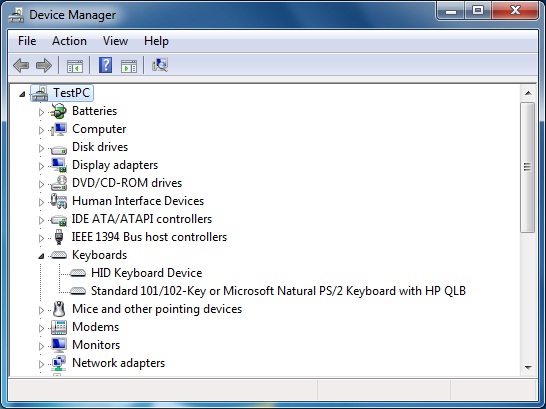
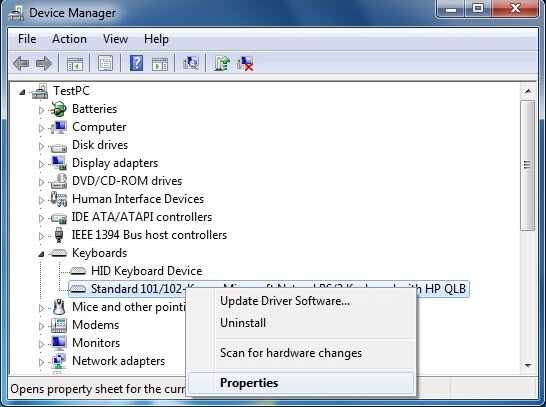



 微信扫一扫
微信扫一扫  支付宝扫一扫
支付宝扫一扫